youtubeにおいて、自分のチャンネルを開設したからには、より多くの人に見てもらい、チャンネルを成長させたいものです。そのためには、当然ながら、質の高い動画や、視聴者が求めている動画を提供し続ける必要があります。しかし、ほかにも、チャンネルを成長させる方法があるのです。その中の一つとして、「youtubeカード」を使う方法があります。
youtubeカードというのは、あまり馴染みのないキーワードかもしれません。ですから今回の記事では、youtubeカードとはなにか、そしてどう使うかを説明したいと思います。
YouTube(ユーチューブ)カードとは
youtubeカードとは、youtube動画の上に追加できる、リンク(設定したURLに飛ばすことができる)が付いたカードのことです。このカードは大まかに分類して4種類のカードがあります。「動画カードまたは再生リストカード」「チャンネルカード」「リンクカード」「アンケートカード」です。
動画カードまたは再生リストカードには、自分で作成した再生リストや、動画を設定することができます。もちろん、ほかのユーチューバーが作成した動画等も設定可能です。
チャンネルカードは、自分のチャンネル以外のチャンネルに誘導したい場合に用いられます。多くの場合、自身のサブチャンネルに誘導する場合に用いられているようです。リンクカードには、自身の関連ウェブサイト販売サイト、クラウドファンディングサイトのリンクを設定することができます。ただし、設定できるのは個人ドメインのみです。そして事前に登録、運営者である確認が必要とされています。
また、販売サイトとクラウドファンディングサイトについては『youtubeが認証するサイトだけ』が設定することができます。
アンケートカードとは、文字通り、視聴者にアンケートを取ることができるカードです。視聴者の声を動画に反映させることができるという意味があり、とても重要なカードです。
次に、youtubeカードの使い方について説明したいと思います。youtubeカードは、パソコン版とモバイル版とがあり、両方で見ることができます。この点、youtubeを見る視聴者の割合は、モバイルの方が高いことを注意しておく必要があります。ですから、youtubeカードを設定する場合でも、モバイルで見ている視聴者が、利用しやすい方法で設定することが重要です。より、幅広い層に合わせることを意識するといいでしょう。
YouTubeカードを設定する
YouTubeカードを設定するには、はじめにアカウント画面の『マイチャンネル』から、「動画の管理」を選択します。
次に動画を選び、動画下部にある『 i 』マークを選択するか、または『カードタブ』を選択しましょう。
そうすると、動画の横に「カードを追加」のボタンが現れます。そして、そこからどんなカードを追加するかを選択します。
例えば、「動画または再生リスト」カードを追加したいとします。「カードを追加」で「動画または再生リスト」を選択すると、自分がアップロードした動画と再生リストのタブが現れます。カードとして表示させたいものを設定し、下部の「作成」をクリックします。
ここで、カードをまだ有効にしていない場合、リンクの種類によってはまず [有効にする] を選択して利用規約に同意する必要があります。
そして、カードで視聴者を誘導する URL を入力します。
その上で、「カードを作成」をクリックします。
最後に、カードを動画のどの場面で表示させるのかを設定してください。動画の下に秒刻みで時間のわかるバーが表示されています。なのでYouTubeカードを表示したい秒数のところまでバーを動かして、カードを設定してください。
せっかくyoutubeカードを使えるようになっても、効果的に使えなければ設定した意味がありません。カードが表示される時間はわずか5秒です。ですから、カードの表示のタイミングや、カードの短い紹介文であるティーザーテキストを工夫する必要があります。
これらの点を注意すれば、youtubeカードは、チャンネルを成長させる大きな武器となるのです。
以上、YouTubeカードの使い方について説明させていただきました。
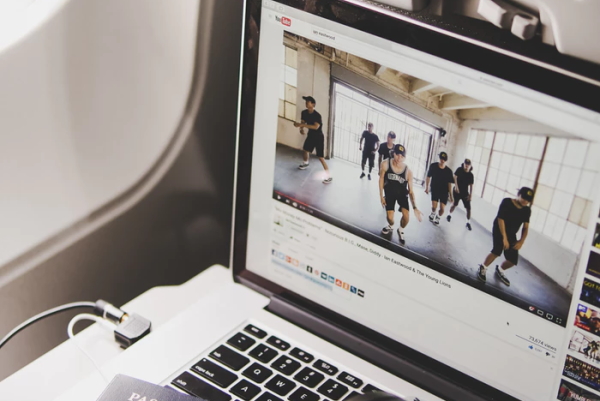
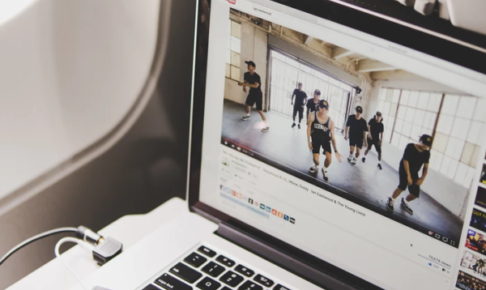























 SEOライティング専門家/WEBメディアコンサルタント
SEOライティング専門家/WEBメディアコンサルタント
コメントを残す